如何用360安全卫士查看局域网中的计算机使用的流量?360安全卫士可以查看局域网中的计算机使用的流量,但是不知道具体怎么操作。下面就是用360安全卫士查看局域网中的计算机使用的流量的方法,一起来看看吧!
1、打开360安全卫士。进入到360安全卫士首页后,在工具栏中找到【功能大全】并点击。
 【资料图】
【资料图】
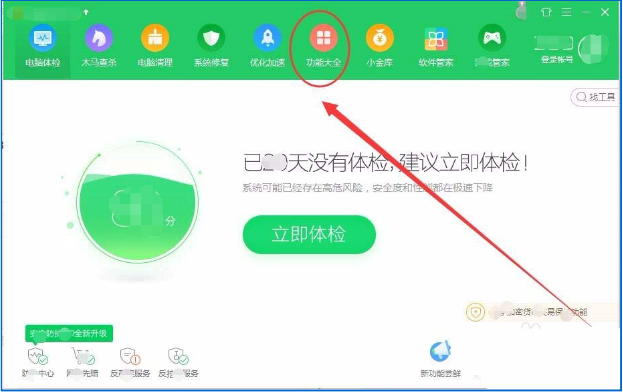
2、在【功能大全】界面中,找到【流量防火墙】并点击。
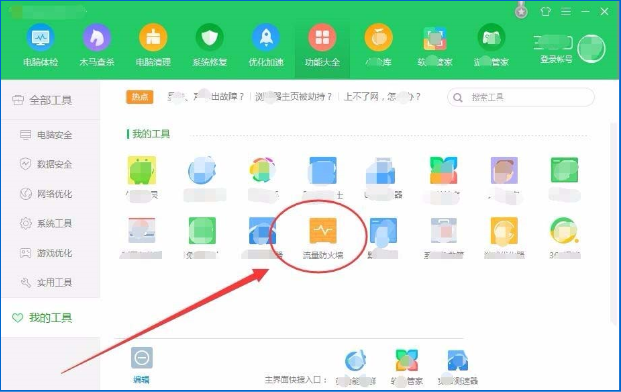
3、进入到界面之后,选择左上方的【管理网速】。

4、点击过后,下面就会出现电脑中所有软件的上传、下载流量。
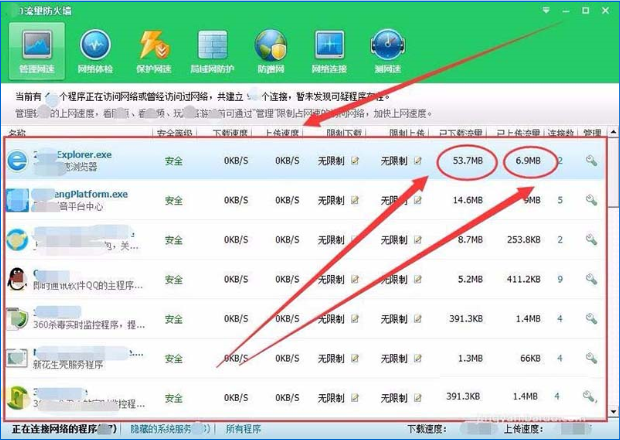
5、单击任意软件的【管理工具】。(如图)
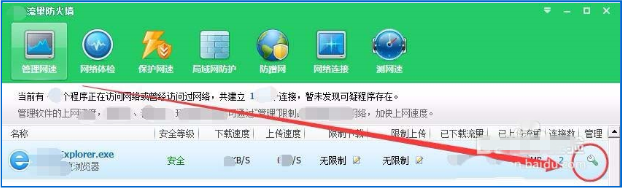
6、在弹出的下拉菜单中可以看到,程序的流量信息、建立的连接,还可以复制流量信息。
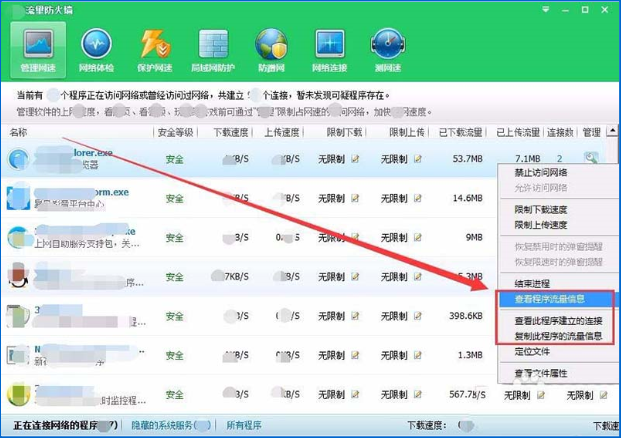
上面就是用360安全卫士查看局域网中的计算机使用的流量的方法,是不是非常简单?请继续关注系统之家。